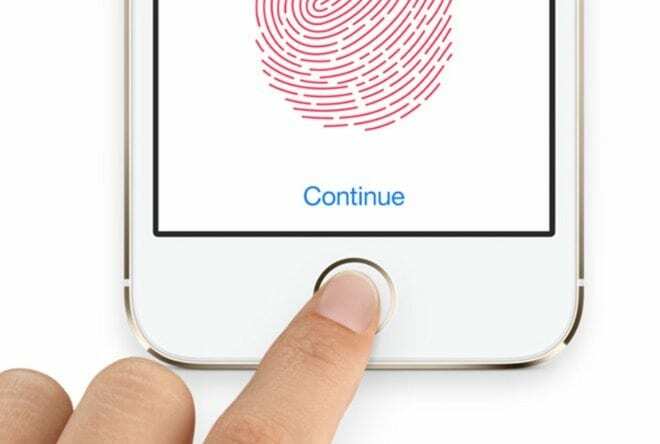
Apple ha stabilito la barra con la sua innovativa funzione Touch ID quando è stato rilasciato su iPhone 5s. L'azienda ha continuato a migliorare la tecnologia, ma ciò non significa che sia a prova di tutto. Ecco cinque problemi comuni di Touch ID e come risolverli.
Contenuti
- Come correggere gli errori di Touch ID
- Come risolvere Touch ID che non funziona nell'App Store
- Come risolvere Touch ID che non funziona affatto
- Altri problemi di Touch ID
- Post correlati:
Come correggere gli errori di Touch ID
Il modo più semplice per risolvere i problemi di Touch ID su tutta la linea è riaddestrare il tuo iPhone con le impronte digitali. Il software del tuo iPhone fa un buon lavoro da ricordare, ma a volte puoi affrontare problemi a causa delle modifiche alla tua impronta digitale. Di solito, questo è dovuto all'usura comune, alla pelle secca o alla rigenerazione cellulare, ma non diventiamo troppo scientifici qui. Basti dire che semplicemente riqualificare il tuo iPhone con le impronte digitali dovrebbe risolvere la maggior parte dei problemi.
Per farlo, vai su Impostazioni > Touch ID e codice > e inserisci il tuo codice. Quindi, elimina tutte le impronte digitali correnti impostate sul tuo dispositivo. Dopo averlo fatto, tocca Aggiungi un'impronta digitale per configurare le impronte digitali aggiornate.
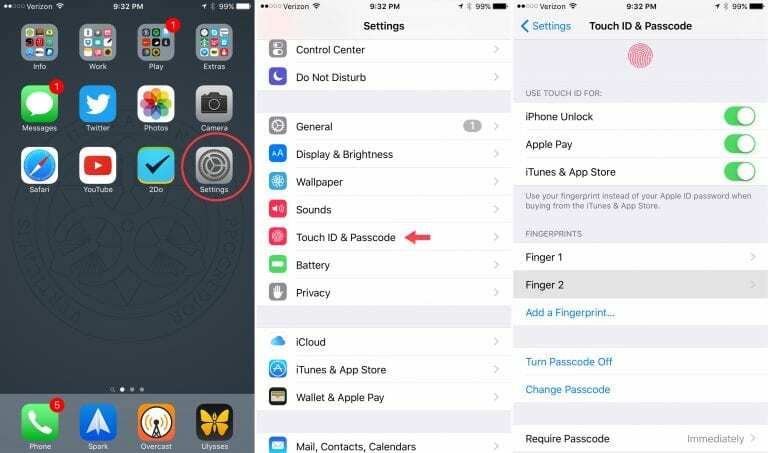
Come risolvere Touch ID che non funziona nell'App Store
Touch ID può essere utilizzato per scaricare e pagare app nell'App Store. Un altro problema segnalato di volta in volta con Touch ID è che gli utenti non possono accedervi nell'App Store. Apple ha tentato di risolvere questo bug con aggiornamenti software, ma potresti ancora riscontrare il problema.
In tal caso, riqualificare Touch ID come spiegato sopra potrebbe risolvere il problema. Se non funziona, puoi andare su Impostazioni > Touch ID e codice > e inserire nuovamente il codice. Questa volta, disattiva iTunes e App Store. Ripristina il dispositivo, quindi torna a Touch ID e codice nell'app Impostazioni e riattiva iTunes e App Store. Questo dovrebbe risolvere il problema.
Tieni presente, tuttavia, che Apple richiede di inserire il passcode nell'App Store la prima volta dopo un riavvio. Quindi, potrebbe essere necessario farlo prima che Touch ID venga visualizzato di nuovo.
Come risolvere Touch ID che non funziona affatto
Spero che tu non finisca in questa situazione, ma in rare occasioni il tuo sensore Touch ID potrebbe smettere di funzionare completamente. Avrai una buona idea che questo sia il caso se non puoi riqualificare Touch ID nelle Impostazioni.
Se ti trovi in questa situazione, potresti essere in grado di riparare Touch ID eseguendo una cancellazione e un ripristino completi dell'iPhone o dell'iPad. Ciò richiederà di configurare il dispositivo come nuovo, ma se non vuoi vivere senza Touch ID, vale la pena provare.
Se ancora non hai fortuna, potrebbe essere il momento di visitare un Apple Store o inviare il tuo dispositivo per la riparazione.
Altri problemi di Touch ID
Tempo freddo
Il freddo non è amichevole per la tua pelle e aumenta la possibilità di problemi con Touch ID. Il freddo può usurare le mani e a volte cambia la stampa abbastanza da eliminare Touch ID.
Anche in questo caso, la riqualificazione di Touch ID è sempre utile, ma potresti continuare ad avere problemi durante la stagione fredda. Può sembrare un consiglio sciocco, ma se metti un po' di attenzione nelle tue mani probabilmente puoi alleviare i tuoi problemi con Touch ID. Quindi, se trascorri un sacco di tempo con il freddo, fai un favore alla tua pelle e al sensore Touch ID e vai a prendere una lozione.
Dita bagnate o sporche
Probabilmente l'avrai notato, ma se le tue dita si bagnano o si sporcano, Touch ID di solito non funzionerà. Ho discusso sull'inclusione di questo nell'articolo perché la soluzione ovvia è semplicemente lavarsi le mani. Tuttavia, una volta ho avuto situazioni in cui Touch ID non collaborava e alla fine ho scoperto che il problema era uno strato di polvere che si era accumulato sul sensore.
Quindi, è utile assicurarsi che sia la punta delle dita che il sensore Touch ID siano stati cancellati prima di ripristinare il tuo iPhone o iPad.